iPhone không xóa được ứng dụng và 3 cách khắc phục rất đơn giản
Mục lục bài viết
3 cách khắc phục lỗi iPhone không xóa được ứng dụng
Để khắc phục lỗi iPhone không xóa được ứng dụng. Bạn có thể tham khảo 1 trong 3 cách khắc phục dưới đây.
Cách 1: Tắt đi bật lại iPhone
Nguyên nhân dẫn tới việc iPhone không xóa được ứng dụng có thể do hệ thống bị lỗi không thể xóa được Apps và dấu “X” không xuất hiện trên góc trái icon ứng dụng đó. Bạn tiến hành khởi đông lại iPhone. Cách này tuy đơn giản nhưng tỏ ra hiệu quả trong việc xử lý các lỗi hay gặp trên
- Xem thêm: iPhone không gọi được video call và những cách khắc phục
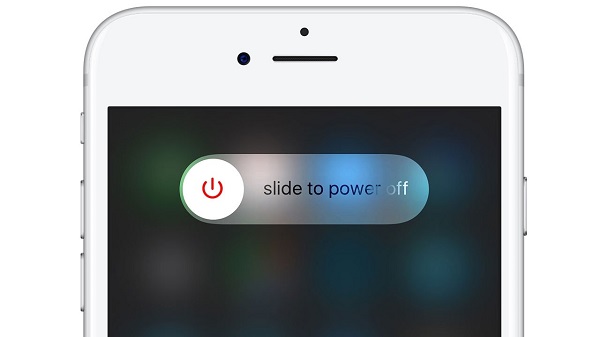
Để khởi động lại iPhone, bạn làm như sau: – Ấn giữ nút nguồn cho đến lúc xuất hiện dòng chữ Slide to power off thì gạt dòng chữ sang phải để tắt đi. Sau đó tiếp tục ấn giữ nút nguồn cho đến lúc xuất hiện logo quả táo thì thả ra, lúc này iPhone đã được khởi động lại. Lúc này bạn vào màn hình ứng dụng và thử xóa lại ứng dụng, nếu thành công thì chúc mừng bạn vì đây là cách fix đơn giản nhất
Cách 2: Thiết lập lại trong mục Cài đặt
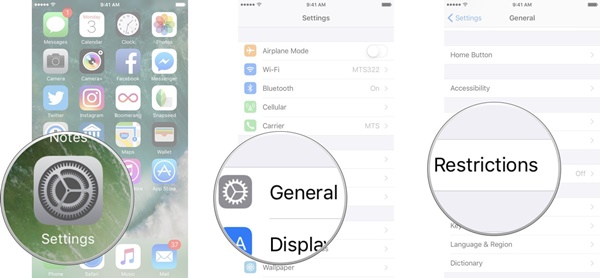
Bạn hãy thực hiện thao tác:
Mở “Settings – Cài đặt“. -> Chọn “General – chung“. -> Chọn “Restrictions – hạn chế“. -> Bạn hãy nhập mật khẩu thiết lập hạn chế. ->Trong tùy chọn thiết lập “Deleting Apps – Xóa Apps“, bạn hãy chuyển về ON (màu xanh) để cho phép tính năng này hoạt động.
Nếu bạn thực hiện đúng quy trình trên bạn có thể xóa ứng dụng trên iPhone một cách đơn giản và dễ dàng.
Cách 3: Restore iPhone lên iOS mới nhất
Nếu thức hiện hai cách trên, hiện tượng iPhone không xóa được ứng dụng vẫn diễn ra thì bạn nên tiến hành restore lại iPhone. Sau khi restore iPhone, thiết bị của bạn sẽ hoạt ổn định trở lại và có thể các ứng dụng sẽ được xóa bỏ mà không gặp vấn đề gì.
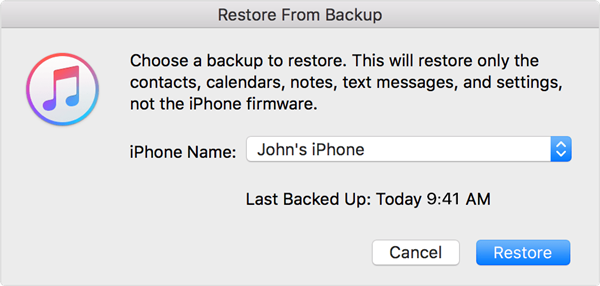
Lưu ý, trước khi iPhone không xóa được ứng dụng thành công!
CÓ THỂ BẠN QUAN TÂM:
Thiết bị iPhone của tôi bị lỗi không xóa được ứng dụng thì có cách nào để khắc phục lỗi này nhanh, đơn giản mà hiệu quả không?Để khắc phục lỗi iPhone không xóa được ứng dụng. Bạn có thể tham khảo 1 trong 3 cách khắc phục dưới đây.Nguyên nhân dẫn tới việccó thể do hệ thống bị lỗi không thể xóa được Apps và dấu “X” không xuất hiện trên góc trái icon ứng dụng đó. Bạn tiến hành khởi đông lại iPhone. Cách này tuy đơn giản nhưng tỏ ra hiệu quả trong việc xử lý các lỗi hay gặp trên iPhone Để khởi động lại iPhone, bạn làm như sau: – Ấn giữ nút nguồn cho đến lúc xuất hiện dòng chữ Slide to power off thì gạt dòng chữ sang phải để tắt đi. Sau đó tiếp tục ấn giữ nút nguồn cho đến lúc xuất hiện logo quả táo thì thả ra, lúc này iPhone đã được khởi động lại. Lúc này bạn vào màn hình ứng dụng và thử xóa lại ứng dụng, nếu thành công thì chúc mừng bạn vì đây là cách fix đơn giản nhấtBạn hãy thực hiện thao tác: Mở “Settings – Cài đặt“. -> Chọn “General – chung“. -> Chọn “Restrictions – hạn chế“. -> Bạn hãy nhập mật khẩu thiết lập hạn chế. ->Trong tùy chọn thiết lập “Deleting Apps – Xóa Apps“, bạn hãy chuyển về ON (màu xanh) để cho phép tính năng này hoạt động. Nếu bạn thực hiện đúng quy trình trên bạn có thể xóa ứng dụng trên iPhone một cách đơn giản và dễ dàng.Nếu thức hiện hai cách trên, hiện tượng iPhone không xóa được ứng dụng vẫn diễn ra thì bạn nên tiến hành restore lại iPhone. Sau khi, thiết bị của bạn sẽ hoạt ổn định trở lại và có thể các ứng dụng sẽ được xóa bỏ mà không gặp vấn đề gì.Lưu ý, trước khi restore iPhone , cần sao lưu toàn bộ dữ liệu quan trọng lên tài khoản icloud hoặc iTunes. Bởi sau khi restore mọi dữ liệu sẽ mất hết. Việc sao lưu dữ liệu sẽ giúp bạn khôi phục lại thiết bị một cách nhanh chóng mà không phải mất công cài lại. Chúc bạn khắc phục hiện tượngthành công!











